




前回までは、SalesforceのデータをMotionBoard Cloud for Salesforceで活用するお話しでした。レポートの取込みであったり、取引先データを基に地図に表示するという話でした。
今回は逆に、MotionBoard Cloud for SalesforceからSalesforceの画面を表示するにはどうしたらいいかと言う話になります。何度も書いておりますように、この2つのサービスはシームレスに連携しておりますので、逆方向も勿論できるわけです。 直接Salesforceの画面を開くには それでは具体的な方法について書いていきます。図のようなチャートを任意にご用意ください。ちなみに参考例はSalesforceの取引先データをある条件で抽出し表示するチャートになります。
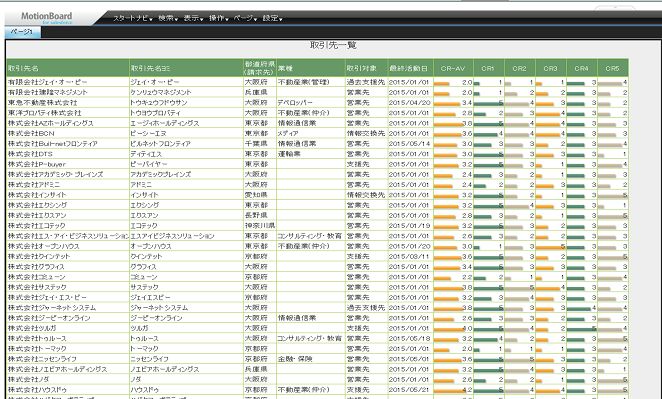
では、この取引先名をクリックするとSalesforceの取引先の画面が別タブで表示するようなリンクの設定をしましょう。管理モードに入り、データソース編集を選択します。
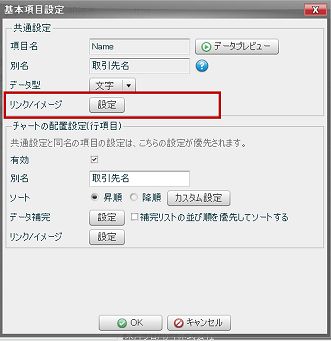
そこで、「取引先名」にカーソルを併せ、右の鉛筆を選択し、項目の編集画面に入ります。そうしますと、次のように「基本項目設定」と言うウインドウが開きます。その中で、上から4つ目に「リンク/イメージ」があり、この「設定」ボタンを押しますと、更に「リンク/イメージ設定」と言うウインドウが開きます。ここで、設定するわけです。
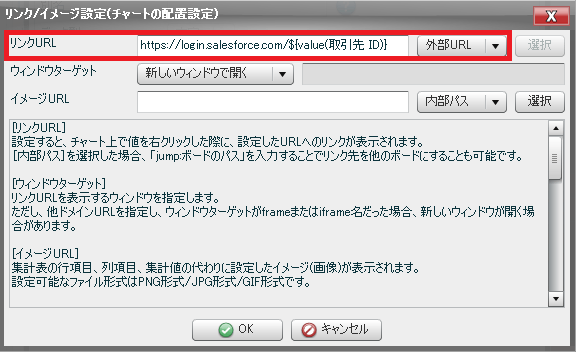
この参考例のようにリンクURLの欄に入力をして下さい。 https://login.salesforce.com/${value(取引先 ID)} また、右の内部パスと言うのをクリックし「外部URL」に変更してください。 Salesforceは個々のデータごとにURLが設定されております。https://login.salesforce.com/ の後に15桁若しくは18桁のコードがそれぞれ割り振られています。それらを組み合わせて、それぞれのデータを表示することが出来ます。その為、それらをブックマークしておけば、任意のデータを瞬時に表示することが出来ます。この機能を今回は利用します。このURLの右側部分の ${value(取引先 ID)} は、クリックした取引先の取引先ID(先程説明しました15桁、18桁のコード)を取得しなさいと言うことになります。 前半部分と組み合わせると、所定の取引先のURLになります。そう、これで、リンクが出来上がります。 ここで一つ注意。「取引先ID」をデータソースとして設定し、行項目に表示するように配置することが必要になります。これをしませんと、エラー表示になったり、Salesforceの画面が開いてもホーム画面等が表示されるだけで、本来表示したいデータが表示されないことがありますので、ご注意を。
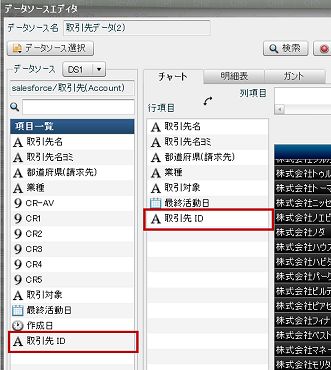
ただ、この15桁、18桁のIDって、チャートに表示されていても特に意味は無い(リンクするには必要ですが)ので、表示幅をゼロにして見えなくしておきましょう。次の項目との境目にカーソルを持っていくと横向けの矢印が表示されるので、これで幅調整が出来ます。左端まで持っていくと、完全に見えなくなります。
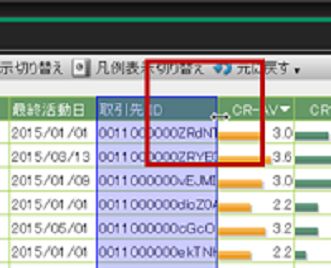
もう一つ。リンクは初期では右クリックでウインドウを開き、動作として「リンク」を選択すると、リンク先に飛ぶます。2アクションが必要なので、これを1アクションで行なう方法もあります。任意の画面でクリックして、「チャート編集」を選択、その中で左側のツリー表示の中一番上の「共通設定/全般」を選択。表示された項目を下までスクロール。そうしますと、「右クリックメニュー設定」と言う項目があります。更にその下に「左クリックに割り当てる機能」が「機能を割り当てない」となっていると思いますが、クリックして「リンク」を選択する。そうしますと、取引先名で左クリックするだけで、Salesforceの対象の取引先の画面が開きます。

もちろん、これらのリンクは取引先や取引先責任者と言った標準オブジェクトだけでなく、カスタムオブジェクトでも同様のことが可能です。それぞれにIDが設定されているので、それらをデータソースに設定したり、リンクのURLとなる部分を変更してもらえれば可能となります。色々と設定してみてください。
[著]MotionBoard Cloud 導入支援・定着支援パートナー
株式会社ギミックプロジェクト 山口 純平氏
ハウスメーカーにて商品企画、経営コンサルティング会社にて経営支援、営業支援、設計事務所にて営業マネージャー、新事業企画責任者を経て、クラウドコンピューティングの定着支援を専門に行なう株式会社ギミックプロジェクトを設立。ボードの作成は理路整然としており分かりやすく、また独自の研修カリキュラムには定評がある。
本記事はウイングアーク1st株式会社の運営するThe BLOGに掲載された記事を許可を得て掲載しています。
メルマガ登録をしていただくと、記事やイベントなどの最新情報をお届けいたします。
30秒で理解!インフォグラフィックや動画で解説!フォローして『1日1記事』インプットしよう!

